Indiferent dacă sunteți iubitori distanțați social și încercați o întâlnire virtuală, un grup de studenți care se conectează pentru un alocarea sau remedierea unei probleme sau a unei erori de programare, există mai multe motive pentru care oamenii partajează ecrane cu alții. În timp ce partajarea unui ecran pe dispozitivele iMessages pentru Mac poate părea simplă, partajarea ecranului în mesajele iPhone nu este destul de ușoară.
Vestea bună este că, cu ajutorul unor aplicații terțe, partajarea ecranului prin iPhone nu este atât de imposibilă cum părea înainte.
Partajare ecran prin Mesaje
Partajarea ecranului prin iOS iMessages este la fel de simplă ca să vă conectați la aplicația de mesaje și să invitați cealaltă parte la o partajare a ecranului.
Evitați erorile de partajare a ecranului
Pentru a evita potențialele erori atunci când partajați ecranul, verificați dacă cealaltă persoană cu care doriți să partajați ecranul este conectată la iCloud. Ar trebui să folosească același ID cu care s-au conectat la mesaje.
Dacă acest lucru nu funcționează, încercați să creați o carte de contact pentru persoana respectivă dacă nu aveți deja una.
- Mergi la contacte telefonice.
- Atingeți cartela de contact a persoanei și verificați dacă conține cele două ID-uri Apple.
- Dacă ID-ul pe care l-au folosit pentru a se conecta la iMessage și ID-ul de conectare pe care îl folosesc pentru a accesa iCloud sunt ambele acolo, atunci puteți încerca partajarea ecranului.
- Dacă nu, doar copiați și lipiți ambele ID-uri acolo.
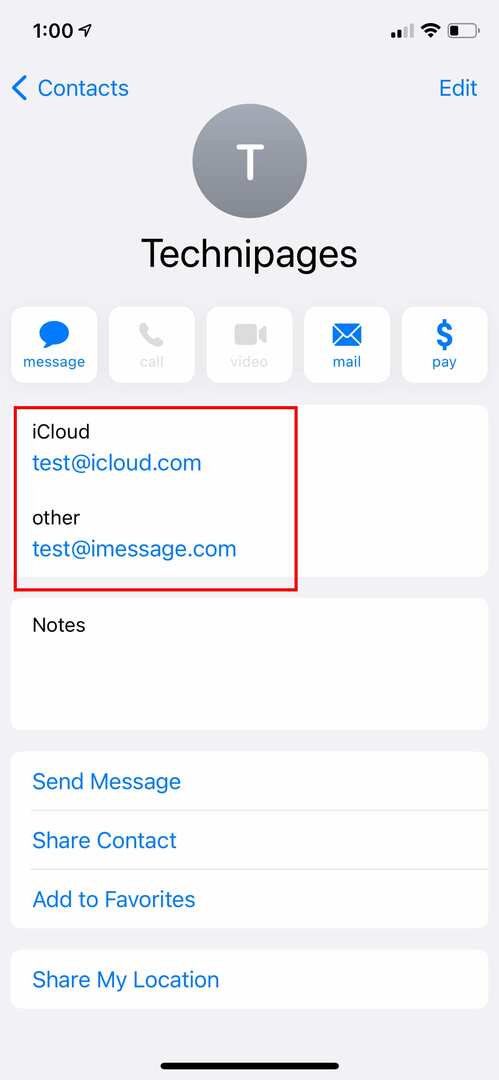
Partajarea ecranelor
iOS Messages și Mac iMessages sunt veri. În timp ce ambele aplicații funcționează în mod similar, Mac are o caracteristică suplimentară care îi lipsește iOS: o funcție de partajare a ecranului. Mai jos sunt pași despre cum să remediați acest lucru și să partajați ecranul în iPhone iMessage. Înainte de a începe, asigurați-vă că aveți un cablu Lightning.
- Conectați-vă la aplicația iMessage. În colțul din dreapta sus, plasați cursorul peste pictograma care arată ca două fișiere stivuite. Trecând cu mouse-ul peste el vor afișa două opțiuni: Invitați să partajați ecranul meu și Solicitați să partajați ecranul. Click pe Invitați să partajați ecranul meu.
- Utilizați cablul fulger pentru a vă conecta iPhone-ul la laptopul Apple.
- Faceți clic pe Quick Time Player Aplicația de pe laptopul Apple și selectați opțiunea de fișier din partea de sus. QuickTime poate fi găsit în folderul de aplicații sau în dock.
- Făcând clic pe fișier, se va afișa un meniu derulant cu opțiuni precum Film, Audio și Înregistrare ecran. Selectați Noua înregistrare a ecranului.
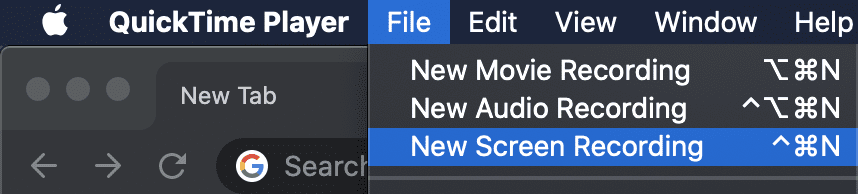
- Aceasta va afișa o pagină nouă cu un buton rotund în mijloc. Atingeți săgeata de lângă ea.
- Numele dispozitivului dvs. ar trebui să apară sub cameră. Selectați-l pentru a începe să vă partajați ecranul.
Când ați terminat de partajat ecranul sau doriți să nu mai vizualizați ecranul altei persoane, navigați la pictograma de partajare a ecranului din bara de meniu:
- Selectați Terminați partajarea ecranului dacă doriți să opriți partajarea ecranului dvs.
- Alege Ieșiți din partajarea ecranului dacă doriți să renunțați la vizualizarea ecranului cuiva.
Când toate eșuează, încercați Zoom
Dacă iMessage nu este o opțiune pentru tine, mai există și alte modalități de a partaja ecranul iPhone-ului folosind aplicații terțe. O astfel de aplicație este Zoom, o aplicație de videoconferință. Zoom este una dintre cele mai flexibile și mai ușor de utilizat aplicații de videoconferință existente. Are, de asemenea, o opțiune de partajare a ecranului încorporată. Pentru a partaja ecranul iPhone-ului prin zoom:
- Asigurați-vă că amândoi aveți instalată aplicația Zoom. Dacă nu este cazul, puteți instala Zoom din Apple App Store.
- După instalare, conectați-vă la aplicație făcând clic pe pictogramă. Ar trebui să vedeți următoarele pictograme etichetate afișate pe ecran: Întâlnire nouă, Alăturare, Programare și Partajare ecran. Camera dvs. nu trebuie să fie pornită în timpul procesului de partajare a ecranului. Nu aveți nevoie de camera telefonului pentru a vă partaja ecranul.
- Odată intrat, selectați Noua Intalnire, o pictogramă situată în colțul din stânga sus al aplicației.
- Dacă ați început o întâlnire, puteți adăuga participanți făcând clic pe pictograma etichetată Participanții. Puteți găsi acest lucru în partea de jos a ecranului.
- Selectați persoana cu care doriți să partajați ecranul și faceți clic A invita.
- Butonul de invitare vă va oferi mai multe opțiuni despre cum să invitați participantul. Selectați Trimite email, Trimite mesaj, sau copiați adresa URL. Ceea ce contează este că primești invitația celuilalt.
- Când cealaltă parte sau părțile acceptă, selectați Partajați conținut > Partajați ecran.
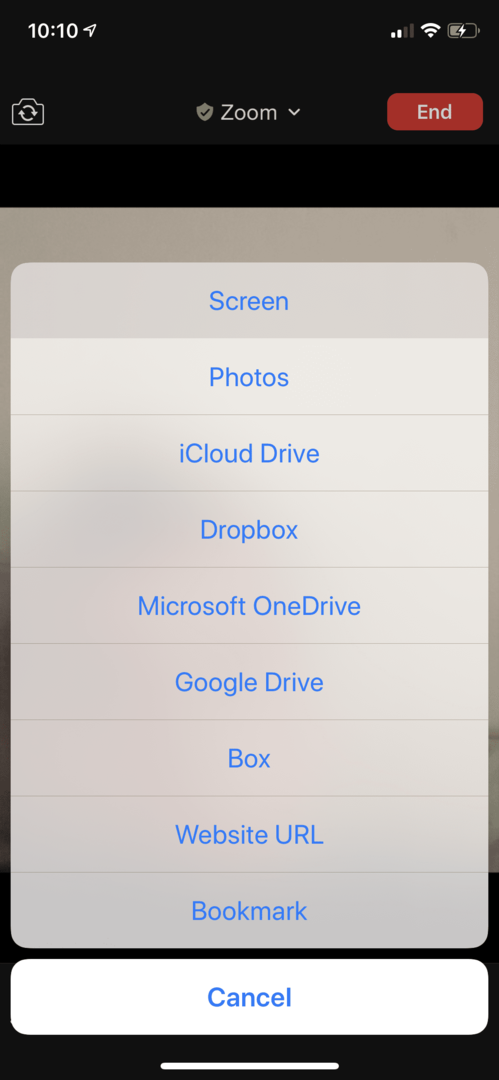
- Sub ecran, dacă există alte opțiuni disponibile, atingeți Zoom.
- Click pe Începeți înregistrarea — și urează! Esti gata.
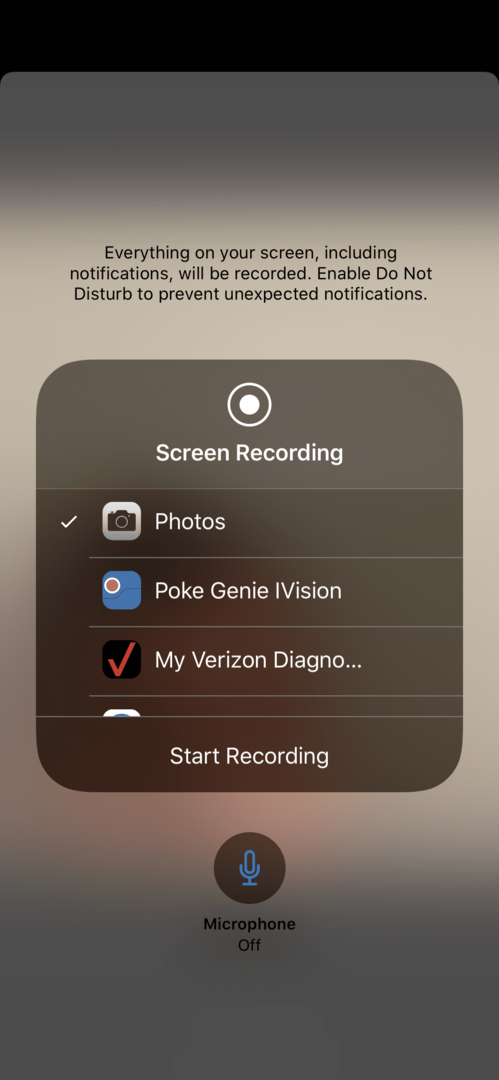
- Dacă doriți să vorbiți în timp ce partajați un ecran, porniți microfonul.
- Pentru a renunța la partajarea ecranului, faceți clic pe ceasul de pe ecran și veți primi o fereastră pop-up care vă confirmă alegerea de a opri partajarea ecranului.
Concluzie
Partajarea ecranului cu un iPhone poate fi dificilă, dar a fost simplificată cu unele aplicații. Când partajați ecranul, aveți grijă la informațiile pe care le afișați în fundal. Siguranța ta este responsabilitatea ta. Partajați ecranul numai persoanelor în care aveți încredere. Dacă există o problemă pe care încercați să o rezolvați și partajarea ecranului nu va funcționa, puteți pur și simplu să vă înregistrați ecranul și să-l trimiteți celeilalte persoane.